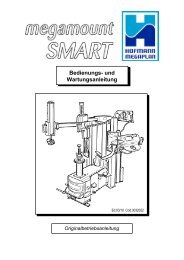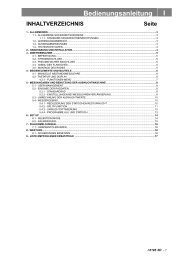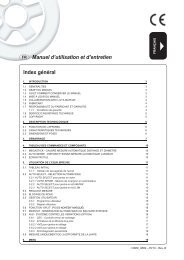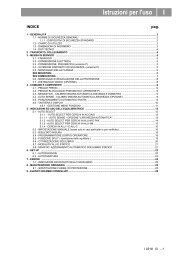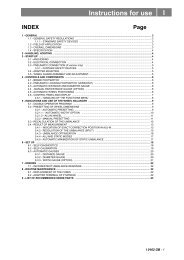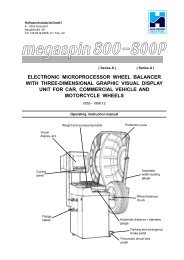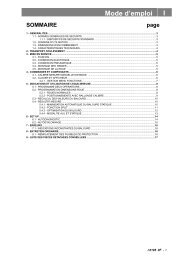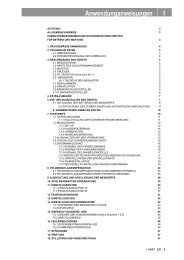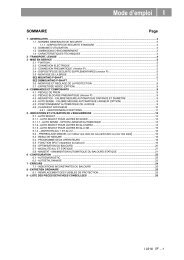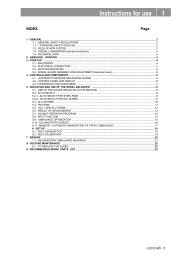Manual Megaline SSENCE - deutsch - Hofmann Megaplan
Manual Megaline SSENCE - deutsch - Hofmann Megaplan
Manual Megaline SSENCE - deutsch - Hofmann Megaplan
Erfolgreiche ePaper selbst erstellen
Machen Sie aus Ihren PDF Publikationen ein blätterbares Flipbook mit unserer einzigartigen Google optimierten e-Paper Software.
<strong>Hofmann</strong> <strong>Megaplan</strong> GmbH<br />
3D Achsmessgerät megaline <strong>SSENCE</strong><br />
Installations - und Bedienungsanleitung<br />
Aufgrund von Urheberrechten sind einige Merkmale nicht in allen Ländern verfügbar.<br />
Einige der gezeigten Teile sind optional.<br />
<strong>Hofmann</strong> <strong>Megaplan</strong> GmbH<br />
Hauptstraße 67<br />
5302 Henndorf am Wallersee<br />
Austria<br />
Tel: +43 6214 - 64 66 12 • Fax: +43 6214 - 64 66 22<br />
HM-mail@hofmann-megaplan.com • www. hofmann-megaplan.com<br />
24.04.2013
<strong>Hofmann</strong> <strong>Megaplan</strong><br />
<strong>Manual</strong> megaline <strong>SSENCE</strong><br />
1.0 Installation<br />
CE Zertifizierung 3<br />
1.1 Geräte Aufbau<br />
1.1.1 Anforderungen an die Arbeitsplatzumgebung 5<br />
1.1.2 Distanzen und Maße 5<br />
1.1.3 Grundsätzliche Installationsschritte für das 3D Achsmessgerät 6<br />
1.1.4 Installation des Fahrwagens 8<br />
1.1.5 Anschluss der Kamera-Kontrollplatine 9<br />
1.1.6 Anschluss des Motorkabels 10<br />
1.1.7 Zusammenbau des Kalibriergerätes (Option) 11<br />
1.1.8 Erdung des kompletten Systems 12<br />
1.2 Software Installation 13<br />
2.0 Arbeiten mit <strong>SSENCE</strong> - Achsmess-Software<br />
2.1 Vermessen mit <strong>SSENCE</strong> Software<br />
2.1.1 Herstellerauswahl 15<br />
2.1.2 Modellauswahl 15<br />
2.1.3 Suchen und Hinzufügen von Kundeninformation 16<br />
2.1.4 Vorbereitung zur Vermessung 16<br />
2.1.5 2-Rad und 4-Rad Vermessung 17<br />
2.1.6 Fahrzeugladung und Tankinhalt 18<br />
2.1.6.1 TOOL Einzelradmessung 18<br />
2.1.7 Lenkrad fixieren 19<br />
2.1.8 Fahrzeug verschieben 20<br />
2.1.9 Bremse fixieren 21<br />
2.1.10 Caster Swing (Nachlaufmessung) 21<br />
2.1.11 Festgestellte Daten vor der Einstellung 23<br />
2.1.20 Einstellungen - Was das Programm zeigt 24<br />
2.1.21 Einstellungen Hinterachse 25<br />
2.1.22 Einstellungen Vorderachse 26<br />
2.1.22.1 TOOL - Spur Verstellhilfe 27<br />
2.1.22.2 TOOL - Rad zur Verstellung entfernen (mit optionalem Adapter) 29<br />
2.1.22.3 TOOL - Spurkurven beim Erheben messen 31<br />
2.2.1 Ende der Vermessung, Anzeige und Druck der Daten 32<br />
2.2.1.1 TOOL Höhenstandsmessung (mit optionalem Zeigereflektor) 33<br />
2.2.1.2 TOOL Komplette Abmessungen 34<br />
<strong>SSENCE</strong> 400/600 Page 1 of 65
<strong>Hofmann</strong> <strong>Megaplan</strong><br />
<strong>Manual</strong> megaline <strong>SSENCE</strong><br />
3.0 Daten Verwaltung<br />
3.1 Verwaltung der Daten nach Zulassungsnummer 35<br />
3.2 Verwaltung der Daten nach Kunde 39<br />
4.0 Setup Menü<br />
4.1 Datenbank erweitern<br />
4.1.1 Hersteller hinzufügen 43<br />
4.1.2 Selbst erstellten Hersteller löschen 45<br />
4.1.3 Selbst erstellten Hersteller ändern 45<br />
4.1.4 Ein Fahrzeug zur Herstellerdatenbank hinzufügen 46<br />
4.1.5 Fahrwerksdaten für neues Fahrzeug eingeben 48<br />
4.1.6 Benutzerdefiniertes Fahrzeug löschen 49<br />
4.1.7 Benutzerdefiniertes Fahrzeug - Daten ändern 50<br />
4.2 Kalibrierung 51<br />
4.3 Programmparameter 52<br />
4.4 Werkstattdaten eingeben 53<br />
5.0 Wartung des Achsmessgerätes<br />
5.1 Computer 54<br />
5.2 Software 54<br />
5.3 Zielspiegel 55<br />
5.4 Halteklammern 55<br />
5.5 Drehplatten 56<br />
6.0 Fehlermeldungen 57<br />
7.0 Explosionszeichnungen von Maschine und Kalibriertool 60<br />
8.0 Bedeutungen der LED um die IR-Kamera 63<br />
<strong>SSENCE</strong> 400/600 Page 2 of 65
<strong>Hofmann</strong> <strong>Megaplan</strong><br />
<strong>Manual</strong> megaline <strong>SSENCE</strong><br />
<strong>SSENCE</strong> 400/600 Page 3 of 65
<strong>Hofmann</strong> <strong>Megaplan</strong><br />
<strong>Manual</strong> megaline <strong>SSENCE</strong><br />
<strong>SSENCE</strong> 400/600 Page 4 of 65
<strong>Hofmann</strong> <strong>Megaplan</strong><br />
<strong>Manual</strong> megaline <strong>SSENCE</strong><br />
1.0 Installation<br />
1.1 Geräte Aufbau<br />
1.1.1 Anforderung an die Arbeitsplatzumgebung<br />
• Vermeiden Sie den Betrieb des Gerätes in staubiger Umgebung. Arbeitsplatz und Umgebung<br />
sauber halten.<br />
• Das Gerät während Lagerung und Gebrauch nicht mit chemischen Dämpfen in Berührung bringen.<br />
• Das Gerät nicht an Orten mit übermäßigen Vibrationen betreiben.<br />
• Vermeiden Sie starken Lichteinfall in Blickrichtung der Kameras. (Nötigenfalls abdunkeln)<br />
• Auf genügend Platz rund um den Einsatzbereich des Achsmessgerätes achten. Distanz zu anderen<br />
Maschinen mindestens 1 Meter. Bitte die Abstände bei der Maschinenplatzierung wie unten<br />
angegeben beachten.<br />
Nur 220V Anschluss. Bitte unbedingt auf genügend Erdung für alle Teile<br />
des Gerätes achten. In Ländern mit bekannten starken<br />
Stromschwankungen bitte den Einsatz einer USV (Unterbrechnungsfreie<br />
Stromversorgung) vorsehen..<br />
1.1.2 Maße und Abstände<br />
• L= Abstand Kamera--Drehplatten 2.05m - 2.75m<br />
• L1 / L2 = Mittelachse der Liftbahnen muss rechtwinkelig zur Mitte des Kamerabalkens sein.<br />
• L3 / L4 = Abstand der Kamera zu den Lifteckpunkten muss gleich sein, damit der Balken parallel<br />
zur Liftvorderseite ist.<br />
• Säulenabstand bei einer 4 Säulenbühne: minimal 2,65m (unterste Grenze)<br />
• Abstand zwischen Kamera und hinteren Zielspiegel: 8m Maximum.<br />
• Lifthöhe: 0 bis 1,70m<br />
• Lift Level: kleiner als 5 mm gemessen an der Oberfläche diagonal.<br />
<strong>SSENCE</strong> 400/600 Page 5 of 65
<strong>Hofmann</strong> <strong>Megaplan</strong><br />
<strong>Manual</strong> megaline <strong>SSENCE</strong><br />
1.1.3 Grundsätzliche Installationsschritte für 3D Achsmessgerät.<br />
Vor der Installation Verpackung genau auf Beschädigung prüfen, Wenn die Verpackung außen beschädigt<br />
ist, bitte auch die inneren Teile prüfen. Bei Beschädigungen bitten wir Sie um eine Nachricht an <strong>Hofmann</strong><br />
<strong>Megaplan</strong>.<br />
Kiste mit Kamerabalken<br />
Kiste mit Hauptsäule<br />
Kiste mit Zubehör<br />
Fahrwagen<br />
<strong>SSENCE</strong> 400/600 Page 6 of 65
<strong>Hofmann</strong> <strong>Megaplan</strong><br />
<strong>Manual</strong> megaline <strong>SSENCE</strong><br />
Nach der Inspektion öffnen Sie alle Packkisten. Packen Sie die Hauptsäule aus und platzieren Sie sie so,<br />
dass auf der Rückseite der Säule der Kamerabalken auf dem Gleitstück angebracht und die Kabel<br />
verbunden werden können. (Das Schiebestück ist hinten, die Kameras schauen beim Montieren in den<br />
Boden).<br />
Den Kamerabalken auf dem Schiebestück der Säule montieren. (4x M8)<br />
Das Stahlseil am Kamerabalken befestigen, dazu den Seilverbinder in das Schiebestück schrauben und mit<br />
der Kontermutter sichern. Das Seil am Seilverbinder mit einer Schraube M6 befestigen.<br />
Transportsicherung<br />
Um Schäden durch ein bewegliches<br />
Gegengewicht zu verhindern, ist das<br />
Gewicht gesichert. Diese<br />
Transportsicherung jetzt entfernen.<br />
Die kleine Seilführungsrolle installieren.(siehe auch nächstes Bild.) Achten Sie auf eine korrekte Flucht des<br />
Seiles.<br />
Verriegelung<br />
Kamerabalken<br />
(<strong>SSENCE</strong>400)<br />
Wenn das Gerät aufgerichtet wird, achten Sie auf das bewegliche<br />
Gegengewicht.<br />
<strong>SSENCE</strong> 400/600 Page 7 of 65
<strong>Hofmann</strong> <strong>Megaplan</strong><br />
<strong>Manual</strong> megaline <strong>SSENCE</strong><br />
1.1.4 Installation des Fahrwagens (Kabinett).<br />
Den Fahrwagen auspacken und reinigen. Die Halterungen für die Reflektoren montieren.<br />
Halterungen montieren<br />
Halter am Fahrwagen<br />
Computer, Tastatur und Mouse auspacken und nach Schema anschließen.<br />
Die Stecker von Tastatur und Mouse sind nicht nummeriert. Die Reihenfolge<br />
dieser beiden ist zwar egal, bitte trotzdem den Anschlussplan rechts beachten.<br />
WICHTIG!! Achten Sie unbedingt auf eine gleiche<br />
Seriennummer des Computers und des<br />
Kamerabalkens. Die Kalibrierung der Kamera ist<br />
auf der Festplatte des Computers gesichert. Seien<br />
Sie absolut sicher, dass beide Geräte<br />
zusammengehören. Sollte der falsche Computer<br />
angeschlossen werden, ergeben Sich erhebliche<br />
Probleme.<br />
Installieren aller Komponenten: Drucker , Stromverteiler, PC im Gehäuse. Schließen Sie das Gerät an 220V<br />
Wechselstrom an.<br />
<strong>SSENCE</strong> 400/600 Page 8 of 65
<strong>Hofmann</strong> <strong>Megaplan</strong><br />
<strong>Manual</strong> megaline <strong>SSENCE</strong><br />
1.1.5 Anschluss der Kamera Kontrollplatine<br />
Es gibt zwei große Kabel am Gerät. Das Kabel der Kamerasteuerung und das Motorsteuerungskabel.<br />
(<strong>SSENCE</strong> 400: durch das Wegfallen des Motors gibt es an dieser Maschine natürlich auch kein<br />
Steuerungskabel) Kabel für die Kameraansteuerung wie im Folgenden beschrieben anschließen.<br />
Die Kabelenden sind nummeriert, entsprechende Nummerierungen befinden sich auf dem Kameraboard.<br />
Die beiden Schnellverschlüsse sollten unter dem Board sein, da sonst der Deckel nicht schließt. Das<br />
Schaltschema ist außerdem im schwarzen Deckel abgebildet.<br />
Die eine Seite des Kabels wird am Kameraboard angeschlossen. Bitte auf die richtige Nummerierung<br />
achtem und die Kabelpaare (Stecker-Buchse) zusammenschießen<br />
Das andere Ende des Kabels wird am Computer und an der Stromversorgung angeschlossen. Die drei<br />
USB Kabel nach dem Nummernschema anschließen, die beiden schwarzen Flachstecker kommen an die<br />
Stromversorgung der Maschine, wo zwei Buchsen mit den zusammengehörigen Nummern sind. (4+5)<br />
Die drei Stecker (USB 1,2,3) nach Schema am PC anschließen.<br />
Um den Deckel des Fahrwagens zu schließen, achten Sie darauf, dass die<br />
Kabel von unten in das innere gelegt werden. Es gibt eine Kabelöffnung.<br />
<strong>SSENCE</strong> 400/600 Page 9 of 65
<strong>Hofmann</strong> <strong>Megaplan</strong><br />
<strong>Manual</strong> megaline <strong>SSENCE</strong><br />
1.1.6 Anschluss des Motorsteuerungskabels<br />
Das fix montierte Kabel mit den drei Steckern dient der Motorsteuerung. Zwei Kabel führen zu den<br />
Endabschaltern, ein Kabel direkt zum Motor. Auch die Stecker der Motorsteuerung sind nummeriert und<br />
können somit nicht falsch angeschlossen werden. Die Steckmodule sind leichtgängig und sollten ohne<br />
Kraftaufwendung gesteckt werden können.<br />
Die Kabel gehen zu:<br />
• Begrenzungsschalter oben (Magnetschalter)<br />
• Begrenzungsschalter unten (Magnetschalter)<br />
• Stromversorgung und Richtungsänderung Motor<br />
Wenn der Kamerabalken über die Begrenzungsschalter oben oder unten<br />
läuft, bitte die Stecker an diesem Kabelanschluss prüfen, ggf. wechseln.<br />
Monitor Signal Kabel (VGA).<br />
an den Computer anschließen<br />
Die Netzstecker an der integrierten<br />
Steckerleiste anschließen.<br />
<strong>SSENCE</strong> 400/600 Page 10 of 65
<strong>Hofmann</strong> <strong>Megaplan</strong><br />
<strong>Manual</strong> megaline <strong>SSENCE</strong><br />
1.1.7 Zusammenbau des Kalibriergerätes (Option)<br />
Kalibriergerät für Kameras und Aufbauhöhe sind Optionen.<br />
Für Kalibrierungen gibt es eine eigene Anleitung.<br />
Das Kalibriergerät wird nur für die Kamerakalibrierung verwendet.<br />
Die Komponenten aus der Verpackung nehmen und gemäß der enthaltenen Explosionszeichnung<br />
zusammenbauen.<br />
Sie erhalten zwei Kisten mit den Komponenten.<br />
Sockel und Reflexionsspiegel<br />
Gestänge<br />
Montierter Kalibrierbock.<br />
Messspiegel für Aufbauhöhe (Option)<br />
Messspiegel für Aufbauhöhe (hier mit Kalibriervorrichtung)<br />
<strong>SSENCE</strong> 400/600 Page 11 of 65
<strong>Hofmann</strong> <strong>Megaplan</strong><br />
<strong>Manual</strong> megaline <strong>SSENCE</strong><br />
1.1.8 Erdung des kompletten Systems<br />
Schließen sie ALLE Erdungskabel der Maschine an den innenliegenden Erdungsanschluss an.<br />
Anschließend den Erdungsanschluss mit einer externen Erdung verbinden (Spieß liegt bei)<br />
Der Grund für ein langsam arbeitendes Achsmessgerät kann in der<br />
fehlenden oder schlechten Erdung liegen.<br />
<strong>SSENCE</strong> 400/600 Page 12 of 65
<strong>Hofmann</strong> <strong>Megaplan</strong><br />
<strong>Manual</strong> megaline <strong>SSENCE</strong><br />
1.2 Software Installation für 3D Ausstattung<br />
Die Software ist bereits auf dem Achsmesscomputer vorinstalliert. Sollte es<br />
nötig sein das System neu aufzubauen gibt es dafür eine gesonderte<br />
Anleitung. Bitte auf der Homepage suchen.<br />
• Die Updates der Datenbanken können nur zusammen mit neuer Software gemacht werden.<br />
Softwareupdates können allerdings auch bei gleicher Datenbank gemacht werden. (Neue<br />
Funktionen oder ähnliches). Die Datenbanken und die Software sind geschützt durch einen<br />
Sentinel Hardware Schutzstecker (Dongle). Das bedeutet, dass zum Betrieb der Software der<br />
Dongle am Achsmesscomputer stecken muss. Normalerweise steckt der Dongle im Front USB<br />
Stecker an der Vorderseite des PC. (mit einer roten LED). Um Verlust oder Entwenden zu<br />
verhindern ist es empfohlen, den Dongle nach hinten zu setzen und den Druckeranschluss nach<br />
vorne.<br />
• Sollte der Dongle nicht angesteckt sein, holen Sie das bitte nach.<br />
• Wenn die rote LED brennt, ist das Gerät richtig angeschlossen, die Software kann arbeiten.<br />
Während des Betriebes den Dongle nicht abziehen, ein Zugriff auf die Datenbank ist dann nicht<br />
mehr möglich.<br />
• Bei einem Systemabsturz finden Sie alle nötigen Treiber zur Wiederherstellung des Systems auf<br />
unserer Homepage. (www.hofmann-megaplan.com)<br />
• Windows Lizenz wird mitgeliefert<br />
Das Betriebssystem ist Windows 7 Ultimate 32-Bit. Das<br />
Betriebssystem wird vorinstalliert bei der Herstellung. Die<br />
Lizenznummer entnehmen Sie bitte dem Aufkleber auf der<br />
mitgelieferten Windows Lizenz. Mit dieser CD kann das<br />
System auch nach einem Komplettabsturz wieder hergestellt<br />
werden.<br />
Bei einem System-Komplettabsturz kontaktieren Sie in jedem Fall <strong>Hofmann</strong><br />
<strong>Megaplan</strong>.<br />
<strong>SSENCE</strong> 400/600 Page 13 of 65
<strong>Hofmann</strong> <strong>Megaplan</strong><br />
<strong>Manual</strong> megaline <strong>SSENCE</strong><br />
2.0 Arbeiten mit der <strong>SSENCE</strong> Achsmess-Software<br />
Nach dem Systemstart oder Start der Software durch Doppelklick auf das Icon sehen Sie:<br />
Auf dem Hauptbildschirm sind 6 Schaltflächen mit folgenden Funktionen:<br />
1. Beginnen mit neuer Vermessung.<br />
2. Suchen nach früheren Achsmessungen mit Hilfe des Nummernschildes<br />
3. Benutzerverwaltung; Hinzufügen, ändern und löschen von Kunden und seinen Vermessungen.<br />
4. Einstieg in das SETUP Programm um die Parameter für <strong>SSENCE</strong> festzulegen.<br />
5. HILFE Schaltflächen zeigt Hilfedateien und Anleitungen von <strong>SSENCE</strong><br />
6. <strong>SSENCE</strong> beenden.<br />
Schaltflächen 4,5 und 6 sind auf allen Bildschirmen während des Programmablaufs erreichbar.<br />
<strong>SSENCE</strong> 400/600 Page 14 of 65
<strong>Hofmann</strong> <strong>Megaplan</strong><br />
<strong>Manual</strong> megaline <strong>SSENCE</strong><br />
2.1 Achsvermessung mit <strong>SSENCE</strong> software<br />
Drücken Sie<br />
beim Startbildschirm um eine neue Vermessung zu beginnen.<br />
2.1.1 Herstellerauswahl:<br />
Abhängig von der im Setup gewählten Datenbank erscheint eine Liste der Hersteller.<br />
Nach der Auswahl des Herstellers des Kundenfahrzeugs erscheint .<br />
Nach Betätigung der Schaltfläche geht es weiter zur nächsten Auswahl.<br />
2.1.2 Modellauswahl:<br />
Auf das gewünschte Modell klicken und die Auswahl mit Klick auf<br />
bestätigen.<br />
<strong>SSENCE</strong> 400/600 Page 15 of 65
<strong>Hofmann</strong> <strong>Megaplan</strong><br />
<strong>Manual</strong> megaline <strong>SSENCE</strong><br />
2.1.3 Auswahl oder Hinzufügen eines Kunden:<br />
• Kundendaten eingeben und mit Klick auf bestätigen.<br />
• ohne Einträge überspringt die Kundendateneingabe.<br />
• Auch eine teilweise Eingabe der Daten ist möglich.<br />
• Alle Eingegebenen Daten werden in der Kundendatenbank gespeichert und können später<br />
abgerufen werden.<br />
• Wenn Sie sich entschließen keine Daten einzugeben wird nichts in der Kundendatenbank<br />
gespeichert.<br />
Durch Auswahl von<br />
kann ein Kunde in der Datenbank gesucht werden.<br />
2.1.4 Vorbereitung zum Vermessen.<br />
• Sicherstellen, dass die Drehplatten fixiert sind.<br />
• Das Fahrzeug so auf dem Lift platzieren, dass genug Platz zum Vor- und Zurückrollen verbleibt.<br />
• Luftdruck in den Reifen prüfen.<br />
• Fixieren der Reflexionsspiegel auf den Rädern (Sicherung mit Spanngummi) und Start der<br />
Vermessungssoftware.<br />
Mit der F11 Taste (Kamerablick) kann in jeder Situation getestet<br />
werden, wie die Reflexspiegel vom Programm erkannt werden.<br />
Es gibt Tool-Programme um die Vermessung zu unterstützen.<br />
Wenn diese zur Verfügung stehen, erscheint der Werkzeug-Button.<br />
Das Fahrzeugschema unten in der Mitte informiert über die<br />
Kommunikation zwischen Spiegel und System. Blaues Rad heißt<br />
Kommunikation OK, Rotes Rad heißt Unterbrechung oder<br />
sonstiges Problem. Überprüfung mit F11 möglich.<br />
Bei einer Mausbewegung über das Icon werden gelbe Nummern<br />
angezeigt. Diese informieren über den Reflexionswert der Spiegel .<br />
(Je niederiger umso besser) Bei Werten über 100 Spiegel reinigen<br />
oder auf Beschädingung prüfen.<br />
<strong>SSENCE</strong> 400/600 Page 16 of 65
<strong>Hofmann</strong> <strong>Megaplan</strong><br />
<strong>Manual</strong> megaline <strong>SSENCE</strong><br />
Mit der Funktionstaste [F11] kann an jeder Stelle des Achsmessprogramms<br />
kontrolliert werden, ob die Zielspiegel komplett innerhalb der<br />
Kameraerfassung sind. Ist das nicht der Fall regelt das System bei der<br />
Einstellung "Automatic" selbstständig nach. (<strong>SSENCE</strong> 600) oder muss<br />
manuell nachgeregelt werden (<strong>SSENCE</strong> 400)<br />
Kameravorschau <strong>SSENCE</strong> 400 und 600. (bei 400 fehlt Automatic und <strong>Manual</strong>)<br />
• Den Kamerabalken wieder befestigen<br />
• Die Hebebühne während der Vermessung nicht verändern.<br />
• Wenn die Fahrzeughöhe verändert wird, mit F11 checken und ggf. den Kamerabalken<br />
entsprechend nachjustieren.<br />
2.1.5 Zweirad- und Vierradvermessung:<br />
Die einfache Vorderachsvermessung ist keine komplette Fahrzeugvermessung<br />
sondern nur zur schnellen Fehlerdiagnose geeignet. Nur die<br />
Vierradvermessung gibt exakte Daten des Fahrgestells.<br />
Bei der Zweiradvermessung werden nur Spur und Sturz vermessen. Die Ermittlung des Nachlaufes (caster<br />
swing) entfällt. Alle Daten der Hinterachse fehlen. Bitte den Bildschirmanweisungen folgen, die Schritte sind<br />
gleich der Vierradvermessung.<br />
<strong>SSENCE</strong> 400/600 Page 17 of 65
<strong>Hofmann</strong> <strong>Megaplan</strong><br />
<strong>Manual</strong> megaline <strong>SSENCE</strong><br />
2.1.6 Fahrzeugladung und Tankfüllung<br />
Einige Fahrzeuge benötigen eine bestimmte Ladung auf den Sitzen oder eine Tankfüllung zu einem<br />
bestimmten Level. Abhängig vom gewählten Fahrzeugtyp wird die Zuladung hier angezeigt. Für eine<br />
korrekte Vermessung bitte diese Angaben beachten.<br />
TOOL: Die Mouse über die Werkzeug Schaltfläche bewegen und Einzelradmessung anwählen.<br />
Weiter mit der Vermessung<br />
2.1.6.1 TOOL: Einzelradmessung<br />
Funktion: Wenn es keine Möglichkeit gibt, das Fahrzeug vor- und zurück zu bewegen, können<br />
nacheinander an den einzelnen Rädern die Achsmittenfeststellungen gemacht werden. Durch<br />
Anheben des Fahrzeuges können die Einzelräder getrennt gemessen werden.<br />
Das Fahrzeug anheben. der Reihe nach die einzelnen Räder vermessen, ausgewähltes Rad<br />
nach hinten und vor drehen. . Folgen Sie den Programmanweisungen bis alle vier Räder<br />
abgearbeitet sind. Diese Funktion ersetzt das Ausmitteln der optischen Achsen durch Vor- und<br />
Zurückschieben.<br />
Diese Funktion ist nur bei der 4-Rad Vermessung verfügbar.<br />
Das Programm wählt der Reihe nach die Räder aus. Sollte die normale Routine des Vor- und<br />
Zurückschiebens dauerhaft Fehler bringen, kann für das fehlerhafte Rad (wird angezeigt)<br />
diese Routine verwendet werden.<br />
Nachdem die Routine für alle Räder durchgelaufen ist, wird das Ermitteln der Achse durch<br />
Vor- und Zurückschieben übersprungen.<br />
<strong>SSENCE</strong> 400/600 Page 18 of 65
<strong>Hofmann</strong> <strong>Megaplan</strong><br />
<strong>Manual</strong> megaline <strong>SSENCE</strong><br />
Das ist die komplette Routine eines Rades.<br />
Das Rad nach hinten verdrehen - anhalten<br />
Zurückdrehen und halten. Nach der Positionsmessung wird das nächste Rad gewählt.<br />
Mit allen Rädern so verfahren.<br />
2.1.7 Lenkrad verriegeln<br />
• Sicherstellen, dass die Drehplatten verriegelt sind.<br />
• Fahrzeug gegen Abrollen sichern.<br />
• Das Lenkrad mit Hilfe des mitgelieferten Werkzeuges fixieren.<br />
• Sicherstellen, dass das KFz vor- und zurückbewegt werden kann (wenn nötig Gummiblöcke verw.)<br />
• auf den klicken um weiter zu machen.<br />
<strong>SSENCE</strong> 400/600 Page 19 of 65
<strong>Hofmann</strong> <strong>Megaplan</strong><br />
<strong>Manual</strong> megaline <strong>SSENCE</strong><br />
2.1.8 Ermittlung Mittelachsen - Fahrzeug bewegen.<br />
Es macht keinen Unterschied, ob das Fahrzeug vorwärts oder rückwärts<br />
bewegt wird. Die Software schaltet automatisch um. Stellen Sie sicher, dass<br />
die Drehplatten und das Lenkrad fixiert sind.<br />
Stellen Sie sicher, dass das Fahrzeug genügend Platz zum Vor- und Zurückbewegen hat.<br />
Fahrzeug nach hinten schieben, bis 0 gezeigt wird.<br />
Fahrzeug halten und die Berechnung abwarten.<br />
Das Fahrzeug nach vorne schieben<br />
Fahrzeug halten und die Berechnung abwarten.<br />
Auf das Umschalten des Bildschirmes warten. Bitte sicherstellen, dass das<br />
Fahrzeug nicht bewegt wird während der Berechnung.<br />
Wenn Erschütterungen passieren oder die Reflexspiegel außerhalb der Kameraerfassung liegen, erscheint<br />
der Rote Balken mit der Anzeige, dass der Abschluss der Messung unterbrochen wurde. Die Messung bitte<br />
wiederholen und solange durchführen, bis das Programm in der Abfolge weitergeht.<br />
Bei dieser Anzeige bitte die Klammern mit den Reflexspiegeln prüfen.<br />
Radaufhängungsteile des Fahrzeuges auf zuviel Spiel prüfen. Die Messung<br />
wiederholen. Ein Überspringen der Messung hat eine Auswertung mit<br />
Nulldaten zur Folge.<br />
<strong>SSENCE</strong> 400/600 Page 20 of 65
<strong>Hofmann</strong> <strong>Megaplan</strong><br />
<strong>Manual</strong> megaline <strong>SSENCE</strong><br />
2.1.9 Bremsfeststellung<br />
Die Lenkradsperre abmontieren und den Bremsblockierer anbringen. Die Bolzen der Drehplatten entfernen,<br />
auf clicken, um zum nächsten Schritt zu gehen.<br />
2.1.10 Nachlaufwinkel ermitteln<br />
Abhängig von verschiedenen Fahrzeugtypen kann man<br />
einen Messbereich von 10° und 20° festlegen.<br />
Standardmäßig wird mit 10° gemessen. Will man auf 20°<br />
umstellen, einfach auf den 20° Button klicken.<br />
Dieses Beispiel ist mit 10° Winkel<br />
Das Lenkrad in die angegebene Richtung drehen,<br />
stabilisieren und warten.<br />
Das Lenkrad entgegengesetzt drehen,<br />
stabilisieren und warten,<br />
<strong>SSENCE</strong> 400/600 Page 21 of 65
<strong>Hofmann</strong> <strong>Megaplan</strong><br />
<strong>Manual</strong> megaline <strong>SSENCE</strong><br />
Abschließend das Lenkrad in die Mitte bewegen<br />
auf die letzte Berechnung warten.<br />
Wenn Erschütterungen passieren, prüfen ob die Klammern sicher fixiert<br />
sind. Bremsfeststeller prüfen und sicherstellen, dass die Drehplatten nicht<br />
fixiert sind. Prüfung wiederholen: Auf die Warnmeldung klicken und<br />
nochmals durchführen.<br />
Für eine schnelle Messung von Spur und Sturz kann man die komplette<br />
Messung auch überspringen. Die nachfolgenden Daten werden dann ohne<br />
Nachlauf angezeigt.<br />
Der Spurdifferenzwinkel (TOOT) wird nur bei Auswahl der 20° Routine<br />
mitberechnet und bei der Auswertungstabelle mit angezeigt.<br />
<strong>SSENCE</strong> 400/600 Page 22 of 65
<strong>Hofmann</strong> <strong>Megaplan</strong><br />
<strong>Manual</strong> megaline <strong>SSENCE</strong><br />
2.1.11 Festgestellte Daten vor der Einstellung<br />
Nach der Nachlaufprüfung kommen sie direkt zur Datenübersicht vor der Einstellung. Hier werden<br />
Datenbank und Fahrzeugdaten aus der ersten Messung vor der Verstellung gegenübergestellt..<br />
Die linke Seite zeigt die Sollwerte der Fahrzeugdaten aus der Datenbank. Rechts die aktuell ermittelten<br />
Daten des Kundenfahrzeugs. Wenn die Nachlaufermittlung übersprungen oder abgebrochen wurde, gibt es<br />
hier keine Anzeige von Nachlauf (Caster) und Spreizung (KPI)<br />
Zurück zur Nachlaufermittlung falls die Vermessung aus irgendeinem Grund wiederholt werden<br />
muss.<br />
OK! Weiter mit der Vermessung<br />
Der nächste Schritt ist wichtig, um nach der Justierung ein gerades<br />
Lenkrad zu haben. Bitte sehr sorgfältig ausrichten, am Besten mit einer<br />
dafür ausgelegten Lenkradwasserwaage. Lenkung und Bremse blockieren.<br />
<strong>SSENCE</strong> 400/600 Page 23 of 65
<strong>Hofmann</strong> <strong>Megaplan</strong><br />
<strong>Manual</strong> megaline <strong>SSENCE</strong><br />
2.1.20 Möglichkeiten beim Verstellen der Werte - Was zeigt das Programm?<br />
Wert innerhalb der Toleranzen.<br />
Keine verstellbaren Parameter<br />
Werte außerhalb der Toleranzen<br />
Das kleine Fahrzeugsymbol zeigt die aktuelle Achse<br />
.<br />
Das ist die Hinterachse Delta = max. Differenzwert (Datenbank) DB = Datenbankwert<br />
Actual = aktuelle Differenz links/rechts<br />
Actual = Aktueller Wert<br />
Beides für Gesamtspur<br />
<strong>SSENCE</strong> 400/600 Page 24 of 65
<strong>Hofmann</strong> <strong>Megaplan</strong><br />
<strong>Manual</strong> megaline <strong>SSENCE</strong><br />
Die Autodata© Datenbank stellt Unterstützungsbilder für die Justage bereit. Wenn eine Hilfe zu den<br />
Verstellmöglichkeinten vorhanden ist, wird diese beim Überqueren der Bezeichnung mit der Maus aktiviert.<br />
Die Maus über die Worte "Nachlauf" "Sturz" oder "Spur" auf dem Bildschirm bewegen. Ist ein Bild<br />
vorhanden, wird es gezeigt.<br />
Diese Funktion ist nur in der Autodata© Datenbank verfügbar.<br />
2.1.21 Verstellungen Hinterachse<br />
Dieser Bildschirm zeigt die Daten der Hinterachse.<br />
Verstellen Sie alle Werte bis sie im Toleranzbereich liegen. Beachten Sie<br />
bitte, dass das Programm einen kurzen Moment braucht, um die Werte nach<br />
eine Justage anzuzeigen. Dieser Bildschirm wird nicht angezeigt, wenn nur<br />
die Vorderachse vermessen wird.<br />
Klick<br />
um zur Vorderachsvermessung zu gelangen.<br />
<strong>SSENCE</strong> 400/600 Page 25 of 65
<strong>Hofmann</strong> <strong>Megaplan</strong><br />
<strong>Manual</strong> megaline <strong>SSENCE</strong><br />
2.1.22 Verstellung Vorderachse<br />
Dieser Bildschirm zeigt die Daten der Vorderachse.<br />
Verstellen Sie alle Werte beginnend mit der obersten Anzeige bis sie im<br />
Toleranzbereich liegen. Beachten Sie bitte, dass das Programm einen<br />
kurzen Moment braucht, um die Werte nach einer Justage anzuzeigen.<br />
Wenn die Werte OK sind, gehe zum Ende der Vermessung.<br />
Gehe zurück zur Hinterachse.<br />
TOOL: Bewegen sie die Maus über dieses Symbol um einige spezielle<br />
Werkzeuge anzuzeigen, die die Verstellung einfacher machen.<br />
<strong>SSENCE</strong> 400/600 Page 26 of 65
<strong>Hofmann</strong> <strong>Megaplan</strong><br />
<strong>Manual</strong> megaline <strong>SSENCE</strong><br />
2.1.22.1 TOOL - Spur Verstell Hilfe<br />
Hauptfunktion: Bei einigen Fahrzeugen ist es eine wesentliche Erleichterung, die Spur dann<br />
zu verstellen, wenn die Lenkung ganz links oder rechts eingeschlagen ist. Diese Funktion der<br />
Spur Verstell Hilfe ermöglicht einen kompletten Lenkeinschlag links und rechts, um die<br />
Spurstangen leichter erreichen zu können. Die Werte werden gefroren in dem Moment wo sie<br />
dieses Programm aufrufen.<br />
Lenkradfeststeller lösen, Bremse blockieren, mit<br />
weiter.<br />
Das Lenkrad in die angegebene Richtung voll einschlagen. Weiter mit:<br />
Sicherstellen dass beide<br />
Zielspiegel innerhalb des Arbeitsbereiches<br />
sind. (F11).<br />
Einstellungen vornehmen<br />
<strong>SSENCE</strong> 400/600 Page 27 of 65
<strong>Hofmann</strong> <strong>Megaplan</strong><br />
<strong>Manual</strong> megaline <strong>SSENCE</strong><br />
Eine Seite einstellen,<br />
drücken, auf die andere Seite drehen<br />
Andere Seite einstellen<br />
drücken, um zum nächsten Bildschirm zu kommen<br />
Lenkrad wieder ausleveln, Bremse und Lenkrad blockieren.<br />
Funktion verlassen. zurück zur Vorderachsvermessung. Hier die Maße noch einmal<br />
überprüfen, ggf nachstellen. Ansonsten das Programm noch einmal ausführen.<br />
<strong>SSENCE</strong> 400/600 Page 28 of 65
<strong>Hofmann</strong> <strong>Megaplan</strong><br />
<strong>Manual</strong> megaline <strong>SSENCE</strong><br />
2.1.22.2 TOOL - Radadapter verwenden. (mit optionalem Radadapter)<br />
Hauptfunktion: Wenn die Spurstangen hinter der Felge unerreichbar sind, hilft dieses<br />
Programm indem es erlaubt, die Felge mit einem Adapter zu ersetzen. Dadurch entsteht Platz<br />
zum Einstellen. Bitte auch bei dieser Funktion die Bremse blockieren<br />
Für diese Arbeit gibt es spezielle Adapter, (als 4- und 5-Loch<br />
Adapter) die anstatt des Rades montiert werden. Auf diese<br />
Adapter wird dann der Reflexionsspiegel gesetzt. Der Adapter ist<br />
eine Option, er erlaubt maximale Ausnutzung im Radkasten.<br />
Fahrzeug anheben, um die Vorderräder abzubauen.<br />
Klicken wenn Fahrzeug angehoben ist.<br />
Rad abnehmen, Adapter und Klammern montieren.<br />
für weiter.<br />
<strong>SSENCE</strong> 400/600 Page 29 of 65
<strong>Hofmann</strong> <strong>Megaplan</strong><br />
<strong>Manual</strong> megaline <strong>SSENCE</strong><br />
Werte entsprechen den Datenbankangaben einstellen<br />
für weiter.<br />
In umgekehrter Reihenfolge wieder zusammenbauen. Fahrzeug absenken und Federung ein<br />
paar Mal einfedern.<br />
<strong>SSENCE</strong> 400/600 Page 30 of 65
<strong>Hofmann</strong> <strong>Megaplan</strong><br />
<strong>Manual</strong> megaline <strong>SSENCE</strong><br />
2.1.22.3 Spurkurve berechnen<br />
Hauptfunktion: Manche Fahrzeuge messen die Spur, wenn die Karosserie um einen<br />
bestimmten Wert angehoben ist. (zB. Passat B5 und Audi A6). Gemessen wird der<br />
Unterschied zwischen der Spur im Ruhezustand und bei Erhebung der Fahrzeugkarosserie<br />
um 60 mm.<br />
Gemäß der Abbildung das Fahrzeug um 60mm anheben und bestätigen, wenn OK.<br />
Nach der Vermessung das Spezialwerkzeug entfernen, die Karosserie ein paar Mal einfedern.<br />
Auf<br />
klicken um Weiterzumachen.<br />
<strong>SSENCE</strong> 400/600 Page 31 of 65
<strong>Hofmann</strong> <strong>Megaplan</strong><br />
<strong>Manual</strong> megaline <strong>SSENCE</strong><br />
2.2.1 Ende der Messung, Anzeige und Druck der Daten<br />
Speichern der Daten in der Kundendatenbank. Nach erfolgtem Speichern zeigt das Bild:<br />
Öffnet die Toolbox dieses Bildschirmes.<br />
Ausdruck der Messdaten in tabellarischer oder grafischer Form.<br />
Falls Daten nicht korrekt sind, kann hier zur Vermessung der Achsen zurückgegangen werden.<br />
Vermessung OK, zurück zum Startbildschirm.<br />
Nach einem Klick auf<br />
wird abhängig von der Setup-Auswahl die Druckvorschau angezeigt.<br />
Mit einem Klick auf<br />
öffnet die Tollbox:<br />
<strong>SSENCE</strong> 400/600 Page 32 of 65
<strong>Hofmann</strong> <strong>Megaplan</strong><br />
<strong>Manual</strong> megaline <strong>SSENCE</strong><br />
2.2.1.1 Höhenstandsmessung (mit optionalem Zeigereflektor)<br />
Falls die Vermessung des Fahrzeuges in verschiedenen Fahrzeughöhen (Tieferlegung)<br />
möglich ist, werden Messungen der Karosserie nötig. Ein hilfreiches Werkzeug dazu ist die<br />
Messung mit dem Reflektionszeiger, (Option) der wie ein Radreflektor ausgebaut ist. Man<br />
kann durch Tippen mit der Zeigerachse Messpunkte an der Karosserie anwählen. Bezogen<br />
auf die Messergebnisse werden die Vermessungsdaten ausgegeben.<br />
Auswahl der Messpositionen am Fahrzeug<br />
Zuerst bitte auswählen, welche Strecken an der Vorder- und Hinterachse vermessen werden<br />
sollen. Durch klicken auf wird die jeweilige Messmethode ausgewählt. Mit einem Klick<br />
auf den unteren Bestätigungsicon in der untersten Zeile geht es weiter zur Maßaufnahme.<br />
Hier wurde die Achsmitte als<br />
Maßbezug ausgewählt.<br />
Klicken Sie in das Maß, das sie<br />
aufnehmen wollen. Den ersten<br />
Bezugspunkt (Achsenmitte)<br />
hat das Programm bereits<br />
beim Vor- und Zurückschieben<br />
ermittelt. Jetzt mit der<br />
Zeigerspitze den zweiten<br />
Punkt anzeigen und stillhalten.<br />
Das Programm trägt das Maß in der gewählten Position ein. Das angezeigte Maß entspricht<br />
dem Höhenabstand des zweiten Punktes (Y-Achse), nicht dem tatsächlichen Abstand<br />
Dieser Punkt ist der Referenzpunkt der Vermessung.<br />
<strong>SSENCE</strong> 400/600 Page 33 of 65
<strong>Hofmann</strong> <strong>Megaplan</strong><br />
<strong>Manual</strong> megaline <strong>SSENCE</strong><br />
Wenn Sie diese Option für das<br />
Messen ausgewählt haben,<br />
setzt das Programm den<br />
Basispunkt für die Vermessung<br />
auf den Boden.<br />
Mit der Zeigerspitze an den<br />
Messpunkt halten und warten,<br />
bis das Maß im vorher<br />
festgelegten Select the position you want to ausgewählten Rad<br />
erscheint. Das Programm<br />
ermittelt den Abstand zwischen der Basis und dem mit dem Pointer gezeigten Maß (nur die<br />
Höhe (Y-Achse), nicht den tatsächlichen Wert)<br />
Dieser Punkt ist der Referenzpunkt der Vermessung.<br />
hier klicken um zurück zugehen<br />
2.2.2.2 'Komplette Abmessungen<br />
Dieses Bild zeigt die Dimension des Radstandes und dessen Versatz. Alle Messungen sind<br />
von Mittelpunkt zu Mittelpunkt oder von Achse zu Achse.<br />
<strong>SSENCE</strong> 400/600 Page 34 of 65
<strong>Hofmann</strong> <strong>Megaplan</strong><br />
<strong>Manual</strong> megaline <strong>SSENCE</strong><br />
3.0 Daten Verwaltung<br />
3.1 Verwaltungen von Kunden, älteren und neueren Vermessungen über<br />
Kennzeichen/Fahrgestellnummer.<br />
Es gibt zwei Wege zu den Inhalten der Kundendatenbank:<br />
Wenn Sie das Kennzeichen (oder Fahrgestellnummer) eingeben, finden Sie<br />
die dazugehörigen Kunden und die Vermessungen seines Fahrzeugs.<br />
Sie können auch den Kundennamen eingeben und finden die<br />
Vermessungen seines Fahrzeugs.<br />
Sie können hier direkt eine neue Vermessung starten.<br />
Der normale Weg einen Kunden hinzuzufügen ist über eine neue Messung<br />
im Hauptmenü<br />
Diesen Knopf drücken um über die Zulassungs- /FG Nummer zu suchen<br />
Es erscheint dieser Bildschirm. Bitte die -Nummer eingeben und mit<br />
bestätigen.<br />
Wenn übereinstimmende Daten vorhanden sind, werden diese auf der rechten Seite dargestellt, ansonsten<br />
bleibt die Box leer.<br />
<strong>SSENCE</strong> 400/600 Page 35 of 65
<strong>Hofmann</strong> <strong>Megaplan</strong><br />
<strong>Manual</strong> megaline <strong>SSENCE</strong><br />
Um die hinterlegten Messdaten für den Kunden zu ändern, bitte den Kunden wählen und auf<br />
klicken<br />
( oder Doppelklick links) auf den Kundennamen.<br />
Hier können Kunden neu hinzugefügt oder gelöscht werden.<br />
Wenn die Kundendaten mit Messdaten der Fahrzeuge verknüpft sind, kann<br />
der Kunde nicht gelöscht werden. Sollte das trotzdem nötig werden, mit<br />
Doppelklick auf den Namen zeigen, die daraufhin erscheinenden<br />
Vermessungen löschen und dann den Kunden.<br />
<strong>SSENCE</strong> 400/600 Page 36 of 65
<strong>Hofmann</strong> <strong>Megaplan</strong><br />
<strong>Manual</strong> megaline <strong>SSENCE</strong><br />
Um mehr Information über den Kunden zu erhalten und die Vermessungen seiner Fahrzeuge anzusehen<br />
auf<br />
klicken:<br />
Hier werden alle Vermessungen aufgeführt, die den Kunden Hans Klein betreffen.<br />
Klick<br />
für die nächste Seite<br />
Alle Vermessungen des Kunden Klein können ausgewählt und gedruckt werden.<br />
Für den Ausdruck auf<br />
klicken.<br />
Das ist die einzige Möglichkeit, frühere Vermessungen auszudrucken.<br />
<strong>SSENCE</strong> 400/600 Page 37 of 65
<strong>Hofmann</strong> <strong>Megaplan</strong><br />
<strong>Manual</strong> megaline <strong>SSENCE</strong><br />
Im Druckvorschauformular oben die Drucktaste oder Abbruch auswählen. Die Darstellungsart (Tabelle oder<br />
Grafik) kann im SETUP Menü ausgewählt werden.<br />
Neue Fahrzeugvermessung für den ausgewählten Kunden<br />
Für eine neue Vermessung eines Fahrzeugs des ausgewählten Kunden drücken Sie auf die Schaltfläche.<br />
Die normale Vermessungsprozedur wird gestartet.<br />
Die neue Vermessung wird mit dem Kunden verknüpft.<br />
Um eine gewählte Vermessung zu löschen.<br />
<strong>SSENCE</strong> 400/600 Page 38 of 65
<strong>Hofmann</strong> <strong>Megaplan</strong><br />
<strong>Manual</strong> megaline <strong>SSENCE</strong><br />
3.2 Verwaltung der Kunden<br />
Nach Anwahl dieser Schaltfläche erscheint die Kundenauswahl. Hier ist es möglich, sofort<br />
mit der Kundendatei zu arbeiten.<br />
Neuen Kunden hinzufügen<br />
Klicken Sie hier, um einen neuen Kunden in die Datenbank einzufügen<br />
Die Angaben zum Kunden ausfüllen und mit<br />
Bildschirm und zeigt den neuen Kunden.<br />
. bestätigen. Das Programm geht zurück zum letzten<br />
<strong>SSENCE</strong> 400/600 Page 39 of 65
<strong>Hofmann</strong> <strong>Megaplan</strong><br />
<strong>Manual</strong> megaline <strong>SSENCE</strong><br />
Kunden löschen:<br />
Wählen die den Kunden aus. Nach Anwahl von<br />
erscheint folgender Bildschirm:<br />
Drücken Sie<br />
um den Kunden zu löschen.<br />
Falls Vermessungen bei dem Kunden gespeichert sind, kann der Datensatz nicht gelöscht werden. Es<br />
erscheint folgende Meldung:<br />
Um die Kundeninformation zu löschen, müssen alle Vermessungsdaten für<br />
den Kunden gelöscht sein. Kehren Sie dann in dieses Menü zurück und<br />
löschen Sie die Kundendaten.<br />
<strong>SSENCE</strong> 400/600 Page 40 of 65
<strong>Hofmann</strong> <strong>Megaplan</strong><br />
<strong>Manual</strong> megaline <strong>SSENCE</strong><br />
Neue Vermessung für ein bereits erfasstes Fahrzeug<br />
Um eine neue Vermessung für ein bereits in der Datenbank erfasstes Fahrzeug zu machen, klicken Sie auf:<br />
Wählen Sie den Kunden aus...<br />
Wählen Sie das Fahrzeug aus:<br />
Optionen für diesen Bildschirm<br />
zurück zum letzten Bildschirm<br />
lösche Vermessungsdaten<br />
Ausdruck der gewählten Vermessung.<br />
Neue Vermessung für das gewählte Fahrzeug.<br />
<strong>SSENCE</strong> 400/600 Page 41 of 65
<strong>Hofmann</strong> <strong>Megaplan</strong><br />
<strong>Manual</strong> megaline <strong>SSENCE</strong><br />
Wenn NEUE VERMESSUNG angewählt wird, übernimmt das Programm die gesamten Daten des vorher<br />
gewählten Fahrzeugs.<br />
Kennz: (Licence): Eingabe des Nummernschildes oder der 17-stelligen Fahrgestellnummer.<br />
KM: Kilometerstand<br />
Bemerk.: Platz um Bemerkungen einzufügen.<br />
Bediener: Name des Mechanikers<br />
zurück zum letzten Bildschirm<br />
Weiter mit regulärer Vermessung wie in 2.0 gezeigt.<br />
<strong>SSENCE</strong> 400/600 Page 42 of 65
<strong>Hofmann</strong> <strong>Megaplan</strong><br />
<strong>Manual</strong> megaline <strong>SSENCE</strong><br />
4.0 Setup menu:<br />
An jeder Stelle des Programms ist es möglich, ins SETUP Menü zu springen. Ein Klick auf<br />
bringt sie ins SETUP Menü<br />
Alle Bildschirme und Programmteile des SETUPs sind mit einem roten Balken versehen. Im roten Balken<br />
ist die Versionsnummer des verwendeten Programms ersichtlich:<br />
Software release<br />
aktuelles Datum<br />
4.1 Database<br />
Diese Funktion erlaubt den Zugriff auf die momentan im Setup eingestellte Fahrzeugdatenbank. Wenn sie<br />
unsicher sind, welche Datenbank eingestellt ist, gehen sie bitte zu um die Information zu<br />
erhalten. Über diesen Punkt können Hersteller und Fahrzeuge hinzugefügt werden. Hinzugefügte<br />
Fahrzeuge können hier verwaltet werden. Die Daten der vorgegebenen Datenbanken (z.B. Autodata ®)<br />
usw. können nicht verändert werden.<br />
Es ist nicht möglich, die Daten der vorinstallierten Datenbanken zu ändern.<br />
Hinzugefügte Daten werden in der H3D.mdb gesammelt und gespeichert.<br />
<strong>SSENCE</strong> 400/600 Page 43 of 65
<strong>Hofmann</strong> <strong>Megaplan</strong><br />
<strong>Manual</strong> megaline <strong>SSENCE</strong><br />
4.1.1 Hersteller hinzufügen<br />
Schaltfläche um einen neuen Hersteller hinzuzufügen<br />
- Herstellernamen eingeben<br />
- Nationalität auswählen (Datenbankeintrag)<br />
- Pfad zu einem Logo eingeben. (normalerweise d:\ssence\logo\dateiname.png)<br />
Einbinden des Logos<br />
Im Ordner D:\<strong>SSENCE</strong>\LOGO befinden sich alle Herstellerlogos als PNG Grafikformat mit transparentem<br />
Hintergrund.<br />
Wenn Sie Hilfe brauchen beim Einrichten der Logos bitte <strong>Hofmann</strong><br />
<strong>Megaplan</strong> kontaktieren. Sie können fehlende Logos selber erzeugen und<br />
Einfügen. Halten sie sich an die Daten der bereits vorhandenen<br />
Zeichnungen.<br />
Sie können mehrere Hersteller durch mehrmaliges hintereinander Betätigen der<br />
anlegen.<br />
Schaltfläche<br />
Es erscheint das Bestätigungssymbol unten rechts. Durch klicken auf das Symbol wird<br />
das Anlegen der neuen Hersteller abgeschlossen.<br />
Der neu angelegte Hersteller wird zur leichteren Identifizierung mit einem grünen "C" markiert<br />
Alle Einträge mit "C" sind zusätzlich durch den Bediener angelegte Datensätze. Diese können<br />
später verändert und gelöscht werden.<br />
<strong>SSENCE</strong> 400/600 Page 44 of 65
<strong>Hofmann</strong> <strong>Megaplan</strong><br />
<strong>Manual</strong> megaline <strong>SSENCE</strong><br />
4.1.2 Verändern des selbsterstellten Herstellers<br />
Bei der Auswahl eines Herstellers geht das Programm weiter zum Verändern der Einträge.<br />
Für selbsterstellte Einträge<br />
Ein neues Fahrzeug für diesen selbsterzeugten Hersteller einfügen<br />
Löschen des selbsterzeugten Herstellers<br />
Ändern des selbsterzeugten Herstellers.<br />
OK, weiter mit dem nächsten Bildschirm<br />
Oder für bestehende, nicht selbst erstellte, Datenbankeinträge<br />
Ein neues Fahrzeug für bestehenden Hersteller eintragen<br />
OK, weiter mit dem nächsten Bildschirm<br />
<strong>SSENCE</strong> 400/600 Page 45 of 65
<strong>Hofmann</strong> <strong>Megaplan</strong><br />
<strong>Manual</strong> megaline <strong>SSENCE</strong><br />
4.1.2 Selbst erstellten Hersteller löschen<br />
Wenn sie sicher sind, dass keine Fahrzeuge mehr bei dem Hersteller definiert sind, kann der selbst erstellte<br />
Hersteller gelöscht werden. Bitte wählen sie um den Hersteller zu löschen.<br />
Bitte prüfen Sie die Information, um zu löschen auf<br />
klicken.<br />
Der Hersteller kann gelöscht werden, wenn keine Fahrzeuge definiert sind.<br />
Zum Löschen bitte vorher die Fahrzeuge entfernen. Es können nur die<br />
selbst erstellten Hersteller gelöscht werden.<br />
4.1.3. Selbst erstellten Hersteller ändern<br />
Zum Ändern der selbst erstellten Herstellerdaten klicken Sie auf:<br />
Nach der Modifikation<br />
zum Bestätigen drücken.<br />
Das neu hinzugefügte Fahrzeug wird mit einem grünen "C" (customized) markiert. Alle Einträge, die<br />
durch den Benutzer angelegt wurden, werden in der H3D.MDB gespeichert.<br />
<strong>SSENCE</strong> 400/600 Page 46 of 65
<strong>Hofmann</strong> <strong>Megaplan</strong><br />
<strong>Manual</strong> megaline <strong>SSENCE</strong><br />
4.1.4 Ein Fahrzeug zur Herstellerdatenbank hinzufügen<br />
Benutzerdefinierte Fahrzeuge können bei auf der Datenbank basierenden oder selbst angelegten<br />
Herstellern hinzugefügt werden.<br />
Zum Anlegen kann kein bestehendes Fahrzeug kopiert werden. Alle Daten<br />
müssen separat eingegeben werden.<br />
Auf<br />
klicken um ein neues Fahrzeug anzulegen.<br />
Nach der Eingabe der allgemeinen Fahrzeugdaten auf<br />
klicken um weiterzumachen.<br />
Das neue Fahrzeug erscheint mit einem<br />
um es als kundenspezifisches Fahrzeug zu identifizieren.<br />
<strong>SSENCE</strong> 400/600 Page 47 of 65
<strong>Hofmann</strong> <strong>Megaplan</strong><br />
<strong>Manual</strong> megaline <strong>SSENCE</strong><br />
Zur Dateneingabe einen Doppelklick auf das Fahrzeug ausführen.<br />
4.1.5 Fahrwerksdaten für neues Fahrzeug eingeben<br />
Es ist wichtig, welche Winkelangaben im Setup voreingestellt sind. Bitte<br />
unbedingt vor Eingabe der Werte prüfen.<br />
Es gibt:<br />
oder<br />
Dezimal bedeutet 1 Grad hat 100 Minuten (eineinhalb Grad = 1,50)<br />
Bodengrad bedeutet 1 Grad hat 60 Minuten.(eineinhalb Grad = 1°30')<br />
Der Bildschirm zeigt::<br />
• Zwei Reihen für Eingaben links und rechts (STD),<br />
• Positive (PTOL) und<br />
• Negative (NTOL) Toleranzen.<br />
<strong>SSENCE</strong> 400/600 Page 48 of 65
<strong>Hofmann</strong> <strong>Megaplan</strong><br />
<strong>Manual</strong> megaline <strong>SSENCE</strong><br />
Bitte auf die genaue Datenbedeutung achten. Der Wert kann für beide<br />
Seiten gültig sein (Gesamtspur) oder für eine Seite. (Sturz)<br />
Die Eingabe der SPUR wird als Gesamtspur angenommen. D.h., dass die<br />
Maschine den Wert teilt und als Einzelspur bewertet.<br />
So sieht der Eintrag in der Maske aus. Bitte auf das gewünschte Feld klicken um Daten einzugeben. Im<br />
Falle einer Spureingabe wird der rechte (hier graue) Wert ignoriert.<br />
PTOL --> Toleranzen positiver Wert<br />
NTOL --> Toleranzen negativer Wert<br />
Das ist der Datenbank -Eintrag<br />
Anzeige im Einstellungsbildschirm<br />
• Die eingegebene Spur wird als Gesamtspur (Summe aus links und rechts) interpretiert.<br />
• Das Programm errechnet die Spur und die Toleranzen für jede Seite.<br />
• Im Einstellungsbildschirm:<br />
o Das Feld Spur (hier TOE) zeigt den Wert für die Gesamtspurangabe in der Datenbank.(DB)<br />
o Der Eintrag "aktuell" (hier actual) zeigt den momentan ermittelten Gesamtspurwert.<br />
• Alle weiteren Einträge in der Maske entsprechen den jeweiligen Bezeichnungen.<br />
Linke und rechte Werte können in alle Felder eingegeben werden. Bei Spur<br />
und Nachlauf (wo verschiedene Werte keinen Sinn ergeben) wird nur das<br />
linke Feld der Daten ausgewertet. Bei Toleranzangaben für links und rechts<br />
werden beide (+ und - Toleranz) entsprechend ausgewertet.<br />
Es gibt Fahrzeuge mit verschiedenen Werten für linken und rechten Sturz<br />
Bei der Angabe der Sturzwerte werden beide Felder ausgewertet. Ist der<br />
Sturz bei beiden Seiten gleich, bitte beide Werte gleich eingeben.<br />
Nach der Eingabe die Werte mit abspeichern. Das Fahrzeug wird mit dem markiert für<br />
leichteres Auffinden.<br />
<strong>SSENCE</strong> 400/600 Page 49 of 65
<strong>Hofmann</strong> <strong>Megaplan</strong><br />
<strong>Manual</strong> megaline <strong>SSENCE</strong><br />
4.1.6 Benutzerdefiniertes Fahrzeug löschen<br />
Das zu löschende Fahrzeug muss mit markiert sein. (Benutzerdefiniert).<br />
Das Fahrzeug auswählen...<br />
anschließend diese Schaltfläche betätigen.<br />
Löschen noch einmal bestätigen<br />
Benutzerdefinierte Fahrzeuge können nur gelöscht werden, wenn keine<br />
Vermessungen mit diesen Fahrzeugen durchgeführt wurden. Ein Löschen<br />
der assoziierten Vermessungsdaten gibt das Fahrzeug zum Löschen frei.<br />
<strong>SSENCE</strong> 400/600 Page 50 of 65
<strong>Hofmann</strong> <strong>Megaplan</strong><br />
<strong>Manual</strong> megaline <strong>SSENCE</strong><br />
4.1.7 Benutzerdefiniertes Fahrzeug - Daten ändern<br />
Auswahl des benutzerdefinierten Fahrzeuges..<br />
Schaltfläche<br />
klicken um zu ändern.<br />
Ändern der Daten, nach der Änderung mit<br />
abspeichern.<br />
<strong>SSENCE</strong> 400/600 Page 51 of 65
<strong>Hofmann</strong> <strong>Megaplan</strong><br />
<strong>Manual</strong> megaline <strong>SSENCE</strong><br />
4.2 Kalibrierung<br />
Bitte auf<br />
klicken um ins Kalibriermenü zu kommen.<br />
Es gibt drei verschiedene Kalibrierungen.<br />
Für jeden Kalibrieungsvorgang gibt es separate Anleitungen.<br />
Gründe für Kalibrierung :<br />
• Kamera Kalibrierung: Wird nur gemacht, wenn eine Kamera ausgetauscht wurde. Diese Arbeit<br />
muss durch einen Servicetechniker durchgeführt werde. Für die anschließende Kalibrierung wird<br />
eine leere Hebebühne oder ein leerer Platz vor der Maschine benötigt.<br />
• Zielspiegel Kalibrierung: Wird durch den Benutzer durchgeführt. Wird angewendet, wenn der<br />
Reflektor getauscht wurde, oder eine Klammer mit Spiegel heruntergefallen ist und schlechte<br />
Messergebnisse bringt.<br />
• Aufbauhöhen-Messgerät Kalibrierung: Dieses Messgerät ist als Option erhältlich und dient zur<br />
Maßerfassung an der Karosserie. Bitte nur verwenden, wenn dieses Tool sowie der Kalibrierbock<br />
vorhanden sind.<br />
<strong>SSENCE</strong> 400/600 Page 52 of 65
<strong>Hofmann</strong> <strong>Megaplan</strong><br />
<strong>Manual</strong> megaline <strong>SSENCE</strong><br />
4.3 Parameter des Programmes<br />
Bitte auf<br />
klicken, um ins Parametermenü zu kommen.<br />
Bei den Parametern wird die benutzerspezifische Anpassung des Programms gemacht.<br />
Datenbank: hier die zu verwendende Datenbank auswählen (abhängig vom Lieferzustand. Sample ist<br />
eine Beispieldatei.)<br />
Winkel-Einheit: hier angeben, ob Bogengrad oder Dezimalgrad gewählt wird.<br />
Spur-Einheit hier angeben, ob in mm oder in der allgemeinen Winkeleinheit.<br />
Auflösung hier die Genauigkeit der Maschine angeben.<br />
Sprache hier die Sprache auswählen.<br />
Druckformat: hier das Druckformat (Text oder Grafik) auswählen.<br />
Am Ende der Einstellung mit<br />
bestätigen zum Speichern der Parameter.<br />
<strong>SSENCE</strong> 400/600 Page 53 of 65
<strong>Hofmann</strong> <strong>Megaplan</strong><br />
<strong>Manual</strong> megaline <strong>SSENCE</strong><br />
4.4 Werkstattdaten eingeben<br />
Nach Klick auf die Schaltfläche<br />
die Werkstattdaten eingeben.<br />
Nach der Eingabe mit<br />
speichern. Diese Daten werden im Ausdruckformular ausgegeben.<br />
<strong>SSENCE</strong> 400/600 Page 54 of 65
<strong>Hofmann</strong> <strong>Megaplan</strong><br />
<strong>Manual</strong> megaline <strong>SSENCE</strong><br />
5. Wartung des Achsmessgerätes<br />
5.1 Computer<br />
• Als Betriebssystem ist Windows 7 in der Ultimate Version mit 32 Bit installiert.<br />
• Der Rechner soll nicht für andere Anwendungen verwendet werden. (Ausgenommen<br />
Datensicherung wird empfohlen)<br />
• Wenn ein anderer Drucker angeschlossen werden soll, bitte die Installationsanleitung des Gerätes<br />
befolgen.<br />
5.2 Software<br />
• Das Betriebssystem immer geregelt über die Schaltfläche "Herunterfahren" beenden! Das<br />
Ausschalten über den Hauptschalter oder Abtrennen vom elektrischen Anschluss erhöht das Risiko<br />
eines Hardware oder Softwarefehlers.<br />
• Änderungen der BIOS Einstellungen oder der Systemeinstellungen, bitte vermeiden! (Eventuell<br />
anfallende Reparaturkosten fallen nicht unter die Garantiebedingungen.)<br />
• Sollte es nötig sein, Software zu installieren, bitte nehmen Sie vorher Kontakt zu<br />
<strong>Hofmann</strong>-<strong>Megaplan</strong> auf!<br />
• An der Vorderseite des Computers ist in einem USB-Port der Dongel gesteckt. Dieses Gerät ist<br />
nötig, damit die Achsmess-Software lauffähig ist. Bitte nicht abstecken. (Gerät kann auch auf der<br />
Rückseite installiert sein.) !<br />
Dieser Hardwareschutzstecker ist Ihre Lizenz des Achsmessprogramms.<br />
Bei Verlust ist das Gerät nicht mehr lauffähig, es muss eine Ersatzlizenz<br />
bestellt werden.<br />
• Es ist unbedingt nötig, eine gut funktionierende Erdung zu haben! Der Einfluss von statischer<br />
Aufladung wirkt sich erheblich auf die Funktion des Achsmessgerätes aus. Die Geräte sind<br />
serienmäßig mit einem EMS-Filter ausgestattet. Sollte bekannt sein, dass im Stromnetz<br />
Schwankungen auftreten, empfiehlt sich der Einsatz einer USV zur Stabilisierung.<br />
• Software Lizenzen und Treiber-Datenträger unbedingt aufbewahren.<br />
• Machen sie Sicherungen von den Arbeitsdateien. Alle Daten der Vermessung, zusätzliche<br />
Fahrzeuge, Kunden usw. werden alle in der Datei D:\<strong>SSENCE</strong>\DB\H3D.MDB gespeichert. Sichern<br />
Sie sich diese Datei auf einen USB Stick. Die H3D Kundendatenbank ist nicht verschlüsselt.<br />
• Updates erfolgen nach Anfrage bei Ihrem Händler oder bei <strong>Hofmann</strong> <strong>Megaplan</strong>.<br />
• Für Software und Datenbank Updates sowie Kalibrierungen gibt es spezielle Handbücher.<br />
<strong>SSENCE</strong> 400/600 Page 55 of 65
<strong>Hofmann</strong> <strong>Megaplan</strong><br />
<strong>Manual</strong> megaline <strong>SSENCE</strong><br />
5.3 Zielspiegel<br />
• Die Oberfläche der Zielspiegel sauber halten. Mit wenig Wasser und einem weichen Lappen<br />
reinigen, um Kratzer zu vermeiden<br />
• Die Reflexionsspiegel nicht von der Halteklammer abnehmen. Die Position zwischen Spiegel und<br />
Klammer darf nicht geändert werden.<br />
• Muss ein Zielspiegel gewechselt werden, ist es nötig, die dazugehörigen Daten im Programm zu<br />
ändern. Dazu bitte Verbindung mit <strong>Hofmann</strong> <strong>Megaplan</strong> aufnehmen. Den Sticker auf dem<br />
Zielspiegel unbedingt belassen.<br />
Bei einer Bestellung unbedingt Seriennummer der Maschine, Position des Spiegels und ein Bild<br />
des Aufklebers auf der Rückseite schicken.<br />
• Wenn der Spiegel am Fahrzeug fixiert wird, zur Sicherung bitte Spannbänder verwenden.<br />
(Art No. 659030)<br />
• Die Aufkleber an der Rückseite nicht entfernen.<br />
Klammern im Kabinett. Verwendung der Sicherung Aufkleber Rückseite.<br />
5.4 Klammern<br />
• Die Klammern dürfen in keiner Weise beschädigt sein.<br />
• Regelmäßige Schmierung des Spanngewindes und der Laufflächen garantieren einen<br />
reibungslosen Betrieb.<br />
• Wenn die Targets nicht benutzt werden, sollten sie in den dafür vorgesehenen Halterungen am<br />
Fahrwagen gelagert werden.<br />
• Die Spitzen der Klammern regelmäßig kontrollieren, Nur so ist sichergestellt, dass die Felgen nicht<br />
beschädigt werden.<br />
<strong>SSENCE</strong> 400/600 Page 56 of 65
<strong>Hofmann</strong> <strong>Megaplan</strong><br />
<strong>Manual</strong> megaline <strong>SSENCE</strong><br />
5.5 Drehplatten<br />
Die Drehplatten sollten in regelmäßigen Abständen auf Funktion und Verschleiß geprüft werden. Bei der<br />
Prüfung der Lager kann auch eine Reinigung und Schmierung der Lager vorgenommen werden.<br />
Vorgehensweise:<br />
• Drehplatten umdrehen.<br />
• Fixierbolzen öffnen, Zeiger abmontieren, Blechrahmen entfernen und die untere Platte abheben.<br />
• Reinigung von Ober - und Unterseite, Lagerkäfig und Kugeln.<br />
• Prüfung der Laufflächen auf Verschleiß, Fett auf alle Lagerkugeln.<br />
• Alle Teile in umgekehrter Reihenfolge zusammenbauen.<br />
Wenn das Fahrzeug auf oder von der Vermessungsbühne fährt,<br />
sicherstellen, dass die Drehplatten durch die Stifte gesichert sind.<br />
<strong>SSENCE</strong> 400/600 Page 57 of 65
<strong>Hofmann</strong> <strong>Megaplan</strong><br />
<strong>Manual</strong> megaline <strong>SSENCE</strong><br />
6.0 Fehlermeldungen<br />
Anruf<br />
Fehler Begründung Beseitigung<br />
Das System ist an , aber der Die Stromversorgung der<br />
Prüfen Sie alle Stecker und Kontakte,<br />
Computer und der Bildschirm Komponenten ist nicht gewährleitet. (ACHTUNG 200V~240V)<br />
arbeiten nicht<br />
Mehrfachsteckleiste defekt. Prüfung der Anschlüsse, ggf. Steckerleiste<br />
erneuern. (ACHTUNG 200V~240V)<br />
<strong>Hofmann</strong><br />
<strong>Megaplan</strong><br />
Nach dem Anschalten des<br />
Computers stoppt das System<br />
beim Hochfahren, oder<br />
Startvorgang dauert extrem<br />
lange. Das System läuft nicht<br />
normal.<br />
Das Achsmessprogramm wird<br />
zu kleine dargestellt, schwarze<br />
Balken ober- und unterhalb.<br />
Windows Installation defekt oder<br />
Daten fehlen.<br />
Computer Hardware defekt<br />
Monitor bringt kein Bild.<br />
Bildschirmauflösung nicht korrekt. Die Bildschirmauflösung muss 1360×768<br />
Bildpunkte sein. (max. 1366x768)<br />
X<br />
Es erfolgt kein Ausdruck..<br />
Der Drucker scheint zu arbeiten, hat<br />
Tintenpatronen erneuern.<br />
aber nichts auf dem Papier.<br />
Der Drucker reagiert nicht,<br />
Anschlüsse überprüfen, ggf. Druckertreiber<br />
neu installieren.<br />
Ausdruck ist unregelmäßig.<br />
Druckkopfreinigung durchführen<br />
(Handbuch)<br />
Nach dem Start der Software:<br />
Kameras keine Verbindung<br />
Prüfen Sie die USB-Verbindung auf der<br />
Die Kameraerfassung [F11]<br />
Rückseite des PCr<br />
reagiert sehr zögerlich, die Bilder<br />
Kamera ausgefallen.<br />
Achtung: die roten und grünen LEDs haben<br />
sind verwaschen und undeutlich,<br />
oder Kamerabild ist ausgefallen<br />
NICHTS mit der Kamera zu tun.<br />
X<br />
Nach dem Start der Software -<br />
Kamerawerte passen nicht<br />
Prüfen Sie die USB Verbindung an der<br />
Fehlermeldung: Die linke oder<br />
rechte Kamera ist nicht richtig<br />
zusammen<br />
Rückseite des PC.<br />
X<br />
gestartet.<br />
Nach dem Start der Software -<br />
Software USB Port nicht gesetzt<br />
X<br />
Fehlermeldung:<br />
Fehlerhafte Installation des Control<br />
error establishing usb connection<br />
or open serial port com3 error<br />
board Treibers (ArtNr. 650 220)<br />
X<br />
Das Kabel zwischen Control Board<br />
und PC ist nicht angesteckt oder hat<br />
schlechten Kontakt..<br />
Prüfen Sie die USB Verbindung an der<br />
Rückseite des PC.<br />
X<br />
Control Board defekt Bauteil tauschen X<br />
<strong>SSENCE</strong> 400/600 Page 58 of 65
<strong>Hofmann</strong> <strong>Megaplan</strong><br />
<strong>Manual</strong> megaline <strong>SSENCE</strong><br />
Nach dem Start der Software -<br />
Anschluss der Kameras<br />
Prüfen Sie die Verbindung der<br />
Fehlermeldung:<br />
Anschlusskabel ob lose oder beschädigt.<br />
Please check if the two cameras<br />
are correctly connected.<br />
.Das Spur-Ergebnis ist normal,<br />
Die Spiegelhalterung ist außerhalb<br />
Prüfen, ob die Spiegelaufnahmen zwischen<br />
aber die Sturzabweichung ist sehr<br />
hoch.<br />
der Mitte<br />
den Klammern korrekt zentriert sind.<br />
X<br />
Die Begrenzungsschalter<br />
Begrenzungsschalter falsch<br />
Die beiden Stecker (10 und 20) beim<br />
arbeiten nicht, wenn der Balken<br />
angeschlossen.<br />
Motorverbindungskabel tauschen.<br />
nach oben oder unten geht. Begrenzungsschalter defekt Der Magnetische Schalter sollte durch<br />
Vorhalten von einem kleinen Stück Eisen<br />
getestet werden. Wenn der Balken stehen<br />
bleibt, funktioniert der Schalter korrekt.<br />
X<br />
Der Messfehler ist nach der<br />
Kalibrierung größer.<br />
Zielspiegelkalibrierung nicht richtig<br />
durchgeführt.<br />
Einwandfreies Fahrzeug aussuchen,<br />
Anheben dass die Räder frei sind, Lenkrad<br />
blockieren und Target-Kalibrierung<br />
nochmals ausführen.<br />
Für alle anderen Fälle bitte <strong>Hofmann</strong> <strong>Megaplan</strong> kontaktieren!<br />
<strong>SSENCE</strong> 400/600 Page 59 of 65
<strong>Hofmann</strong> <strong>Megaplan</strong><br />
<strong>Manual</strong> megaline <strong>SSENCE</strong><br />
© <strong>Hofmann</strong> <strong>Megaplan</strong> GmbH<br />
Hauptstraße 67<br />
5302 Henndorf am Wallersee<br />
Austria<br />
+43 6214 646610<br />
HM-Mail@hofmann-megaplan.com<br />
<strong>SSENCE</strong> 400/600 Page 60 of 65
<strong>Hofmann</strong> <strong>Megaplan</strong><br />
<strong>Manual</strong> megaline <strong>SSENCE</strong><br />
7.0 Explosionszeichnung der Maschine und Kalibriergerät<br />
megaline <strong>SSENCE</strong> 600<br />
03.07.2012 HP<br />
Vers A Moveable post - Table 01<br />
No. Part Number Description No Part Number Description<br />
1 xxxxx Installation base 20 xxxxx M3 screw copper<br />
2 xxxxx Column body 21 xxxxx M3 screw hex<br />
3 xxxxx Proximi switch 22 xxxxx M4 screw hex<br />
4 xxxxx Slider component 23 xxxxx M4 allen screw<br />
5 xxxxx sensor block 24 xxxxx M6 allen screw<br />
6 xxxxx Transfer block<br />
7 xxxxx Control panel<br />
8 xxxxx Control box cover<br />
9 xxxxx Beam component<br />
10 xxxxx Counter weight<br />
11 xxxxx Steel string<br />
12 xxxxx Motor support<br />
13 xxxxx Driving wheel<br />
14 xxxxx Motor housing base<br />
<strong>SSENCE</strong> 400/600 Page 61 of 65
<strong>Hofmann</strong> <strong>Megaplan</strong><br />
<strong>Manual</strong> megaline <strong>SSENCE</strong><br />
15 xxxxx Motor housing plate<br />
16 xxxxx Stepper motor<br />
17 xxxxx M6 T bolt<br />
18 xxxxx M8 screw hex<br />
19 xxxxx M8 nut<br />
megaline <strong>SSENCE</strong> 400/600<br />
03.07.2012 HP<br />
Vers A Camera Bar - Table 02<br />
No. Part Number Description No Part Number Description<br />
1 xxxxx Front cover of camera<br />
2 xxxxx Indicator board<br />
3 xxxxx Light board<br />
4 xxxxx Light filtered chip<br />
5 xxxxx Camera bracket<br />
6 xxxxx Camera<br />
7 xxxxx Nut M6 with flange<br />
8 xxxxx Gasket<br />
9 xxxxx Beam<br />
10 xxxxx Gasket<br />
11 xxxxx Back cover of camera<br />
<strong>SSENCE</strong> 400/600 Page 62 of 65
<strong>Hofmann</strong> <strong>Megaplan</strong><br />
<strong>Manual</strong> megaline <strong>SSENCE</strong><br />
12 xxxxx M6T bolt<br />
13 xxxxx Screw M5x15<br />
<strong>SSENCE</strong> 400/600 Page 63 of 65
<strong>Hofmann</strong> <strong>Megaplan</strong><br />
<strong>Manual</strong> megaline <strong>SSENCE</strong><br />
8.0 Bedeutung der LED Anzeige um die Kameras<br />
Die LEDs 1,2,3 und 4 sind stellvertretend für die Reflexionsspiegel und zeigen den Status der Spiegel an.<br />
LED ist grün: Der Zielspiegel wird ordnungsgemäß vom System erkannt.<br />
LED ist rot: Der Zielspiegel ist verdeckt oder wird aus anderen Gründen nicht vom System erkannt.<br />
Die LEDs 5,6,7 und 8 zeigen die Richtung in der das Fahrzeug geschoben oder gelenkt werden soll.<br />
Abhängig von der Anforderung der Software z.B. Vorschieben oder Zurückschieben, geben die LEDs die<br />
Richtung an, in die das Fahrzeug geschoben werden soll, oder die Richtung in die gelenkt werden soll.<br />
Die LEDs sind eine Hilfestellung, wenn aus irgendwelchen Gründen die Sicht auf den Bildschirm nicht<br />
möglich ist.<br />
Sollten die Reflexionsspiegel LEDs rot sein, kann ein Umschalten in den Kamerabereich (F11) hilfreich sein,<br />
das Problem zu lösen.<br />
<strong>SSENCE</strong> 400/600 Page 64 of 65